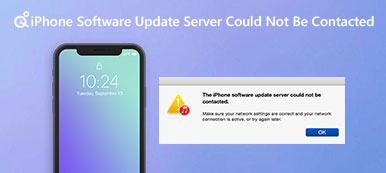Es molesto que el iPhone no responda o que la pantalla del iPhone se congele cuando toca, desliza y toca en su pantalla. No se puede negar que el iPhone es uno de los mejores teléfonos inteligentes, pero no es perfecto. La congelación de la pantalla táctil es uno de los problemas más comunes que enfrentan los usuarios de iPhone.
La buena noticia es que este problema generalmente se debe a errores de software pero no a daños de hardware. Y tienes suerte si estás leyendo este tutorial, porque te diremos varias formas de arreglar que el iPhone no responde en este artículo.

- Parte 1: ¿Por qué el iPhone no responde?
- Parte 2: Cómo reparar el iPhone que no responde al tacto
- Parte 3: la mejor manera de arreglar el iPhone que no responde al tacto
Parte 1: ¿Por qué el iPhone no responde?
Antes de solucionar problemas, es posible que desee saber por qué su iPhone no responde. Esta pregunta es un poco complicada, pero según nuestra encuesta, las razones más comunes incluyen:
1. Los dedos están mojados o con guantes.
2. Protector de pantalla inadecuado.
3. Ajustes de configuración incorrectos, como la sensibilidad táctil de 3D.
4. Chupe en la pantalla de inicio.
5. Aplicaciones defectuosas y virus.
6. Errores o errores inesperados.
Para solucionar que el iPhone no responde, tendemos a centrarnos en los aspectos anteriores.
Parte 2: Como arreglar el iPhone no responde al tacto
En esta parte, puede aprender cómo evitar y qué hacer si experimenta que el iPhone no responde.
Manera 1: quitar protector de pantalla
El iPhone es caro y la pantalla táctil está hecha de cristal y se rompe fácilmente cuando se cae. Una vez que la pantalla táctil está dañada, la única forma de usar el iPhone de manera continua es reemplazando la pantalla táctil en Apple Store. No solo necesita más de cien dólares, sino que también tarda varias fechas en meses para recuperar su dispositivo. Es lógico que muchos usuarios de iPhone protejan sus dispositivos con el protector de pantalla.
Sin embargo, no todos los protectores de pantalla funcionan bien en iPhone. Si el iPhone no responde después de colocar el protector de pantalla, será mejor que lo quite y vuelva a probar la pantalla táctil de su iPhone.

Way 2: modifica las configuraciones de 3D Touch
3D Touch es una función basada en hardware, que se introdujo por primera vez en iPhone 6 con iOS 9 de Apple. Esta característica permite que las pantallas táctiles distingan diferentes niveles de fuerza que se aplican a las superficies.
Sin embargo, la configuración incorrecta de 3D Touch puede hacer que el iPhone no responda o confíe muy lentamente. Para ajustar la sensibilidad táctil de 3D, puede seguir los pasos a continuación:
Paso 1. Inicie la aplicación Configuración desde la pantalla de inicio y vaya a "General"> "Accesibilidad".
Paso 2. Busque la opción "3D Touch" en la pantalla y tóquela para abrir la pantalla de configuración.
Paso 3. Asegúrese de haber activado la función "3D Touch" y luego mueva el control deslizante de la barra "Sensibilidad" hacia la izquierda o hacia la derecha para ajustar la sensibilidad hasta que esté satisfecho.
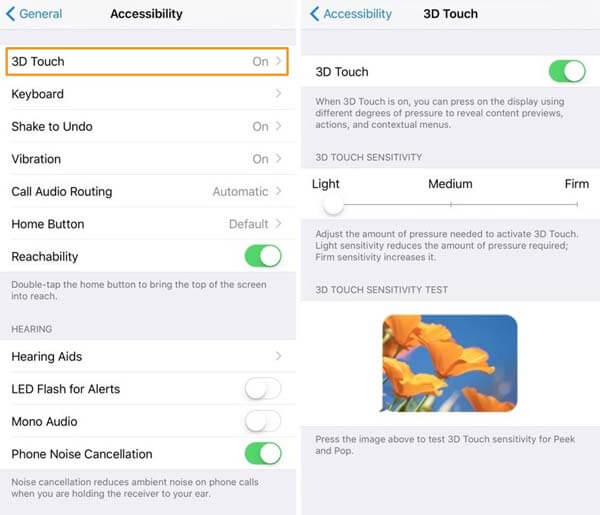
Way 3: limpia la pantalla de tu iPhone con un paño suave, sin pelusas y ligeramente húmedo
Según los expertos, la pantalla táctil es uno de los lugares más sucios de nuestra vida diaria. Si coloca su iPhone plano y mira la pantalla, descubrirá que hay muchas huellas digitales, arañazos y polvo en su pantalla táctil. Eso puede hacer que los sensores detrás de la pantalla táctil no respondan o que el iPhone no responda.
Para limpiar la pantalla de tu iPhone, puedes preparar algo a continuación:
1. Tela de microfibra o tela no abrasiva.
2. Limpiador de pantalla o alcohol isopropílico.
Paso 1. Presione el botón de reposo / activación y presione el interruptor para apagar su iPhone.
Paso 2. Humedezca el paño de microfibra con un limpiador de pantalla y limpie la pantalla con un movimiento circular lento y suave.
Paso 3. Espere a que la pantalla táctil se seque, y luego vuelva a encender su iPhone, la pantalla debería funcionar normalmente.

Way 4: Forzar reinicio de iPhone
El reinicio forzado es una solución de problemas simple que puede solucionar una variedad de problemas de iOS, incluido que el iPhone no responde debido a una falla del software.
Paso 1. Desenchufe los accesorios innecesarios de su iPhone. Luego presione la combinación de botones para realizar un reinicio forzado en su dispositivo.
En el iPhone X / 8 / 8 Plus: Presione y suelte rápidamente el botón "Subir volumen", repita la operación en el botón "Bajar volumen", luego presione el botón "Lateral" durante un tiempo hasta que aparezca el logotipo de Apple en la pantalla.
Para iPhone 7 / 7 Plus: Mantenga presionado el botón "Lateral" y presione el botón "Bajar volumen" juntos, déjelos ir cuando vea el logotipo de Apple.
En iPhone 6s / 6 y anteriores: La combinación de botones de hardware son los botones "Laterales" e "Inicio".
Paso 2. Inicie sesión en su iPhone con su código PIN después de comenzar, la pantalla táctil debería responderle como de costumbre.
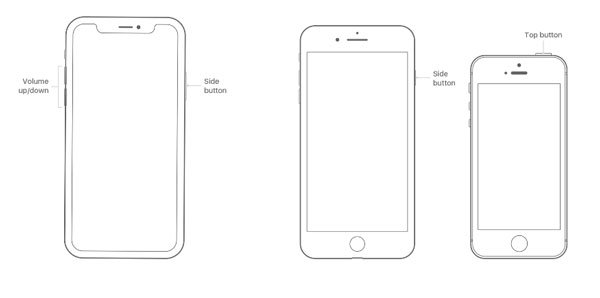
Way 5: Apple Service Center o Apple Retail Store
La solución final para reparar el iPhone que no responde es ponerse en contacto con el Centro de servicio de Apple o acceder a Apple Store. Si su iPhone está en garantía o si ha comprado el plan AppleCare, no dude en pedir ayuda al equipo de soporte de Apple; De lo contrario, tienes que pagar por el soporte técnico.
Parte 3: La mejor manera de arreglar el iPhone que no responde al tacto
Si está buscando una manera fácil de solucionar que el iPhone no responde y tiene problemas con la pantalla táctil, debe probar Apeaksoft Recuperación del sistema de iOS. Sus características clave incluyen:
1. Averigüe qué causa el iPhone no responde automáticamente.
2. Solucione una variedad de problemas con la pantalla táctil del iPhone en unos pocos minutos.
3. Capaz de reparar problemas de respuesta del iPhone en modo de recuperación y modo DFU.
4. No interrumpir los datos actuales en el iPhone durante la reparación.
5. Compatible con los últimos modelos de iPhone, como el iPhone 16.
6. Disponible para Windows 11 / 0 / 8 / 7 / XP y Mac OS.
En una palabra, es la mejor manera de deshacerse de la pantalla táctil del iPhone que no responde.
Cómo arreglar el iPhone que no responde en un solo clic
Paso 1. Instala la mejor herramienta de recuperación del sistema de iPhone
Descargue e instale iOS System Recovery en su computadora. Conecte su iPhone a su computadora a través del cable Lightning e inicie la herramienta de recuperación del sistema de iPhone.

Paso 2. Arranca el iPhone en modo DFU
Haga clic en el botón "Inicio" en la interfaz de inicio, luego presione el botón "Pregunta" en la parte superior de la ventana y siga las instrucciones para poner su dispositivo en modo DFU.

Paso 3. Solucionar el problema de iPhone no responde
Complete la ventana de información según el modelo de su dispositivo y luego presione el botón "Descargar" para obtener el firmware correspondiente. La aplicación arreglará tu iPhone automáticamente.

Conclusión
En este tutorial, te contamos cómo solucionar el problema de que el iPhone no responde en iPhone 16/15/14/13/12/11/X y modelos anteriores. Por supuesto, puedes probar las formas más comunes de solucionar los problemas de la pantalla táctil del iPhone. Además, hemos compartido una forma definitiva, Apeaksoft iOS System Recovery, para reparar el iPhone fácilmente. Puedes tomar una decisión en función de tus necesidades y situaciones.